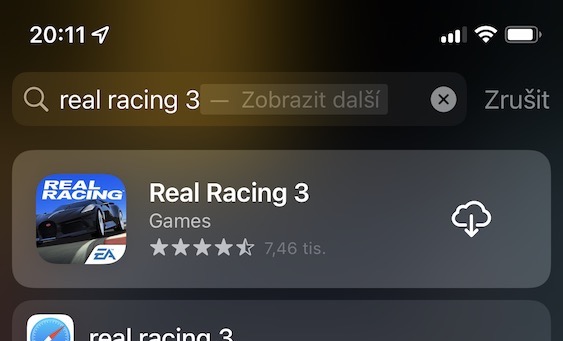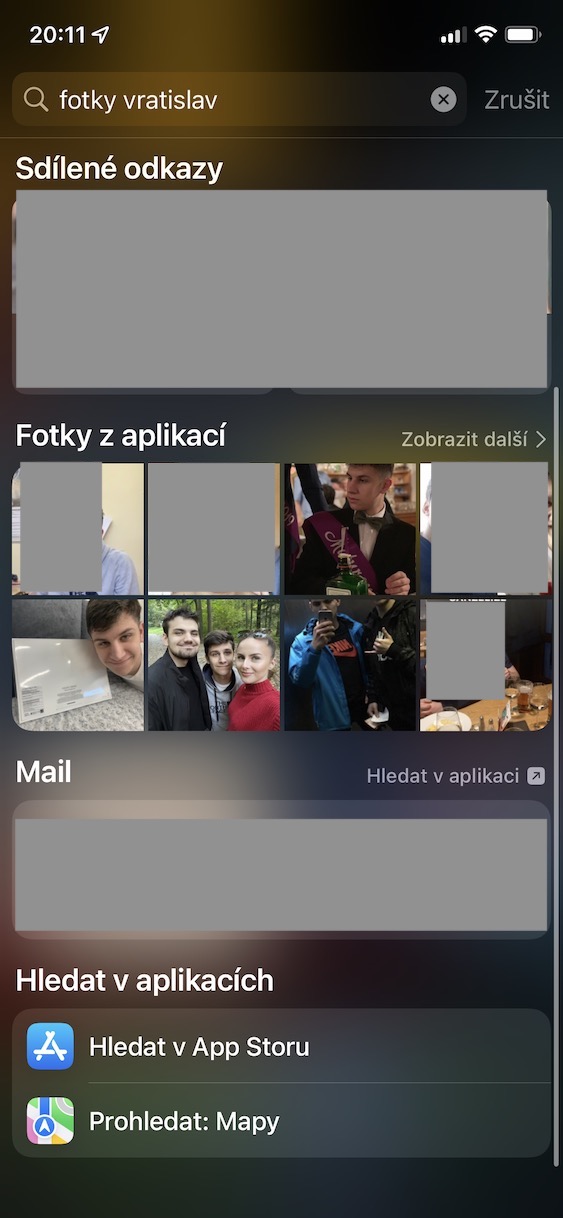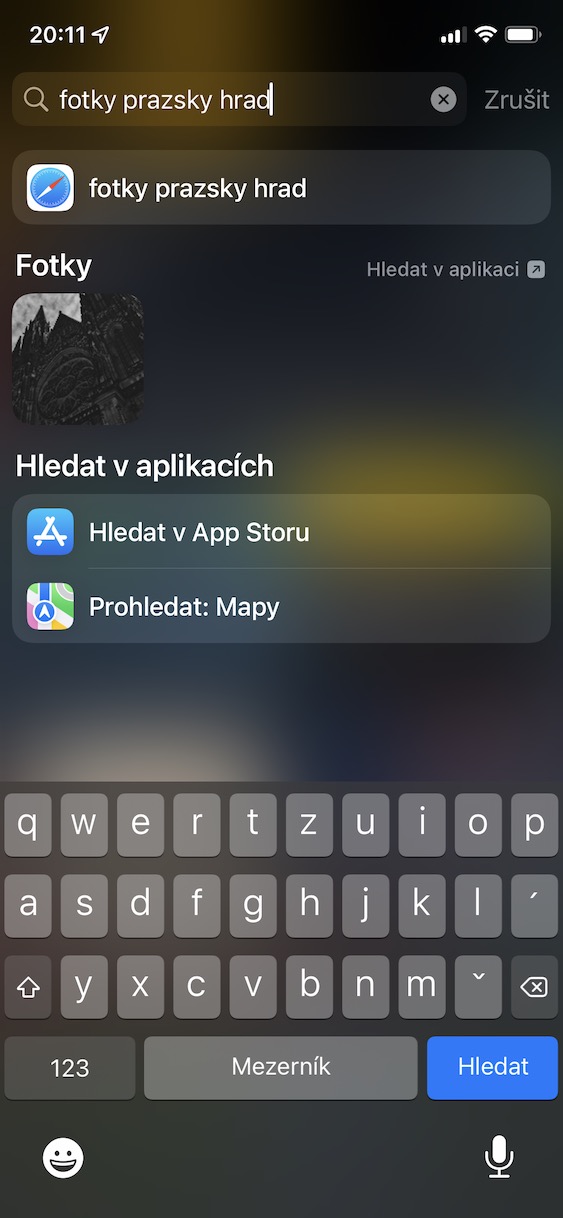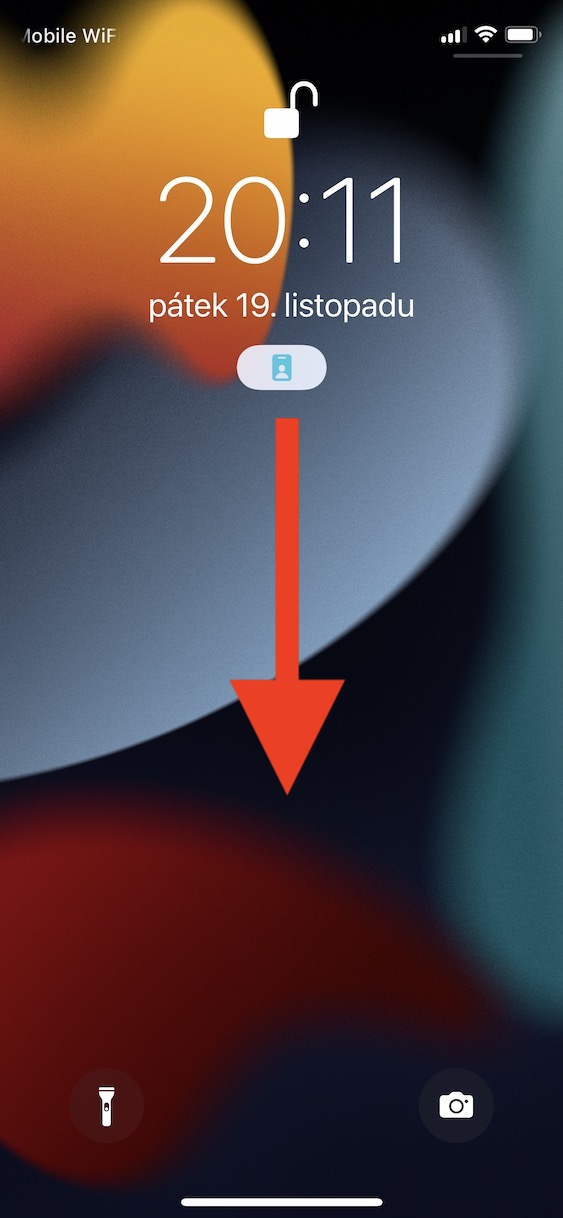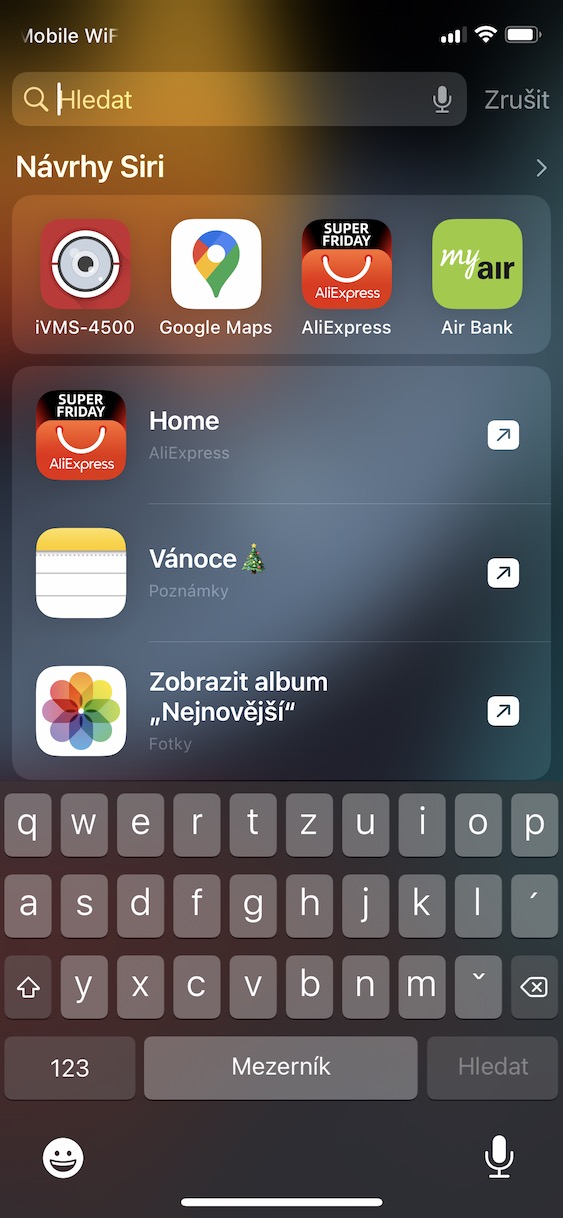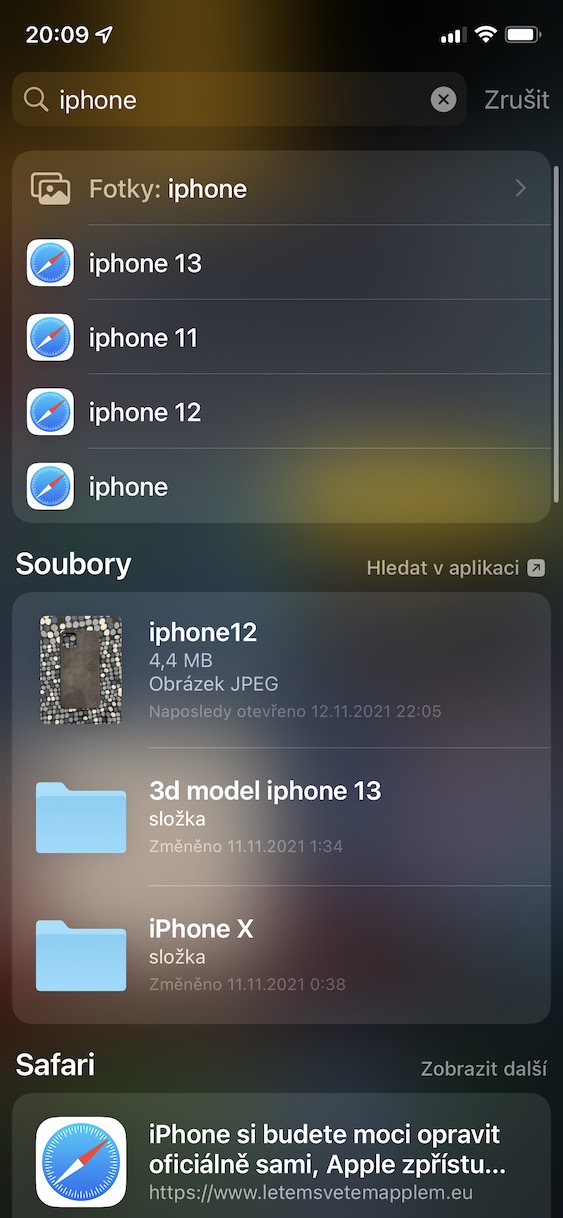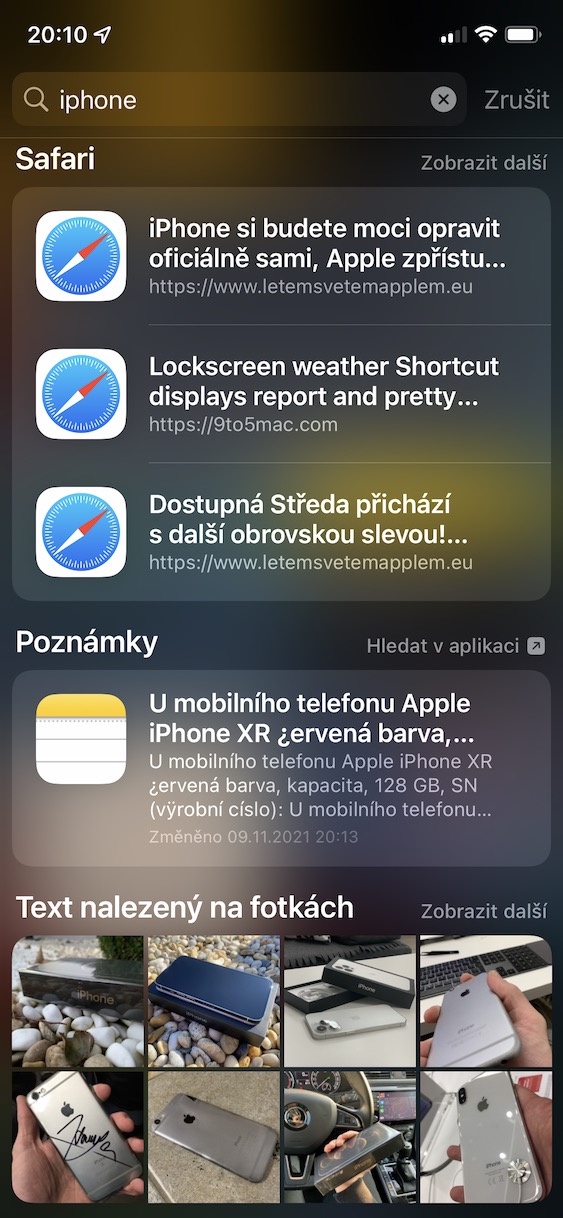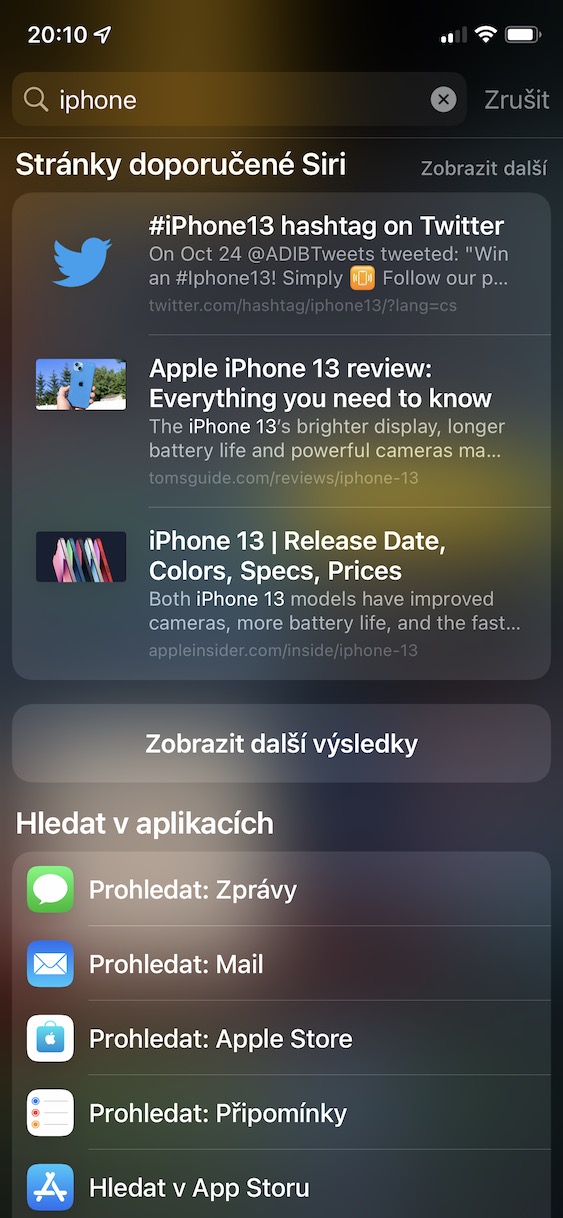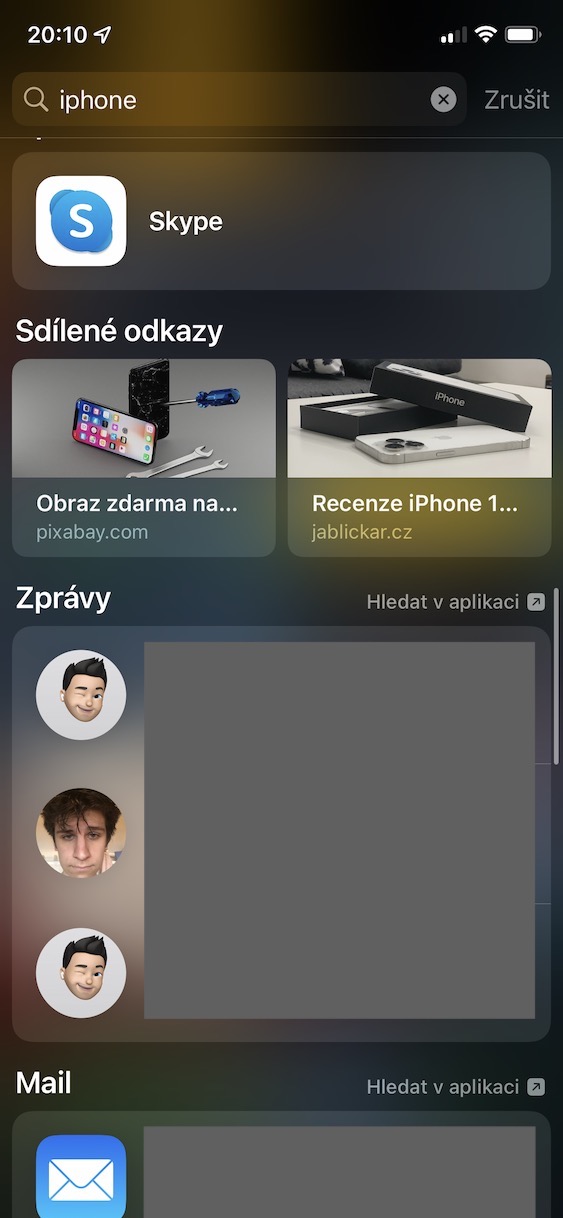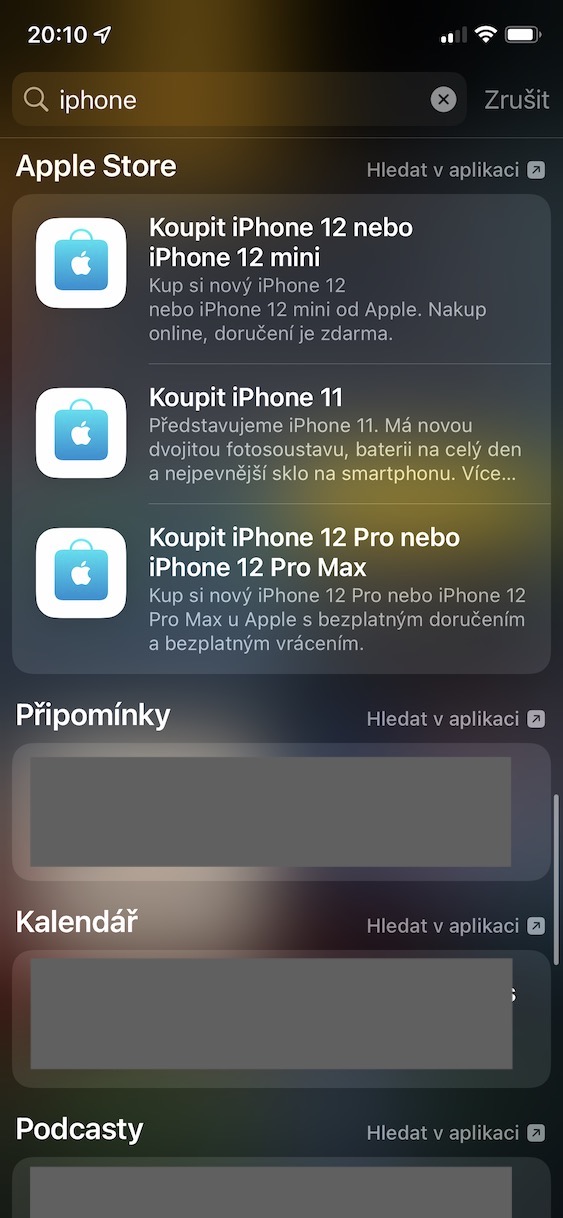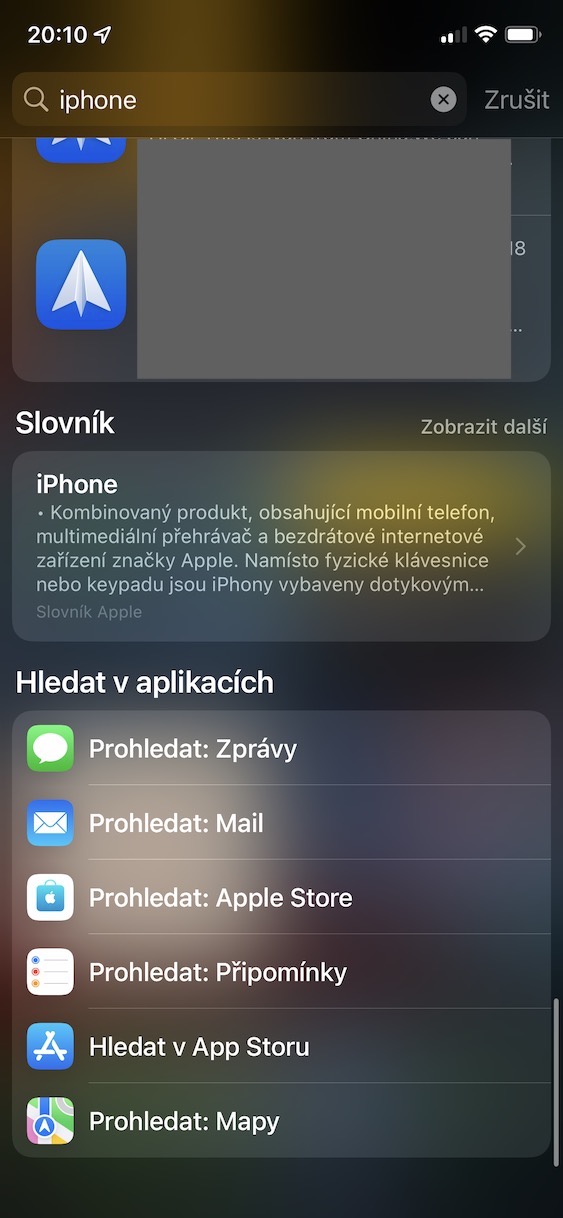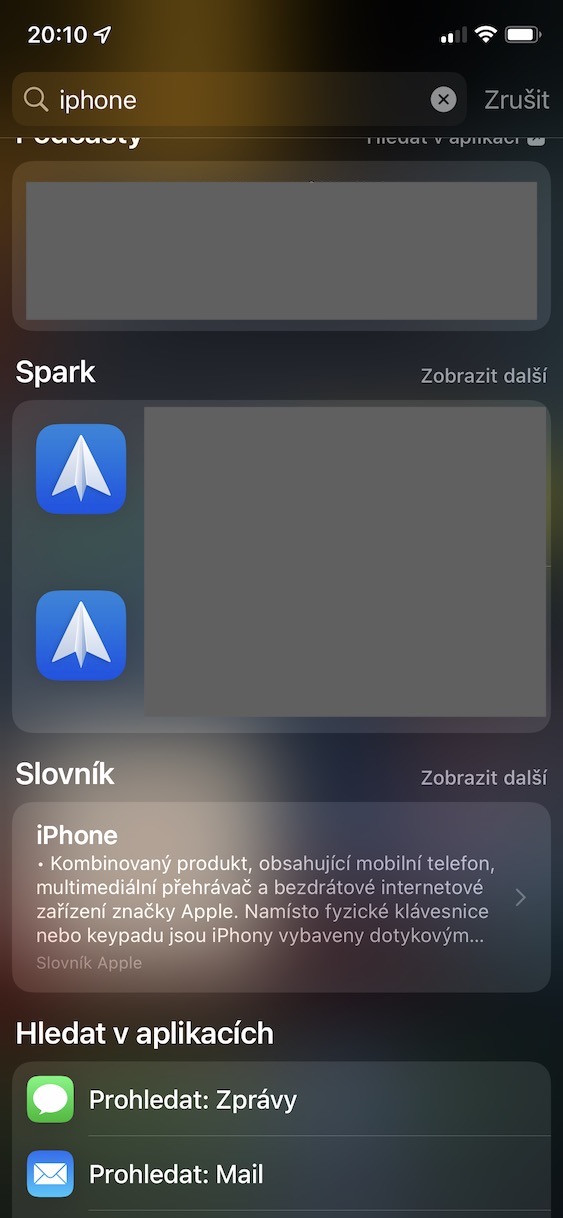Ikiwa wewe ni mtumiaji wa Mac pamoja na iPhone, labda unatumia Spotlight. Hii ni aina ya Google, lakini imekusudiwa sana kutafuta data na vitu vingine kwenye mfumo wa macOS. Shukrani kwa Spotlight, unaweza kurahisisha utendakazi wako wa kila siku na itakuwa dhambi kutoitumia. Baadhi yenu huenda hata hamjui kuwa Spotlight inapatikana pia kwa iPhone. Katika iOS 15, pia ilipokea maboresho mazuri, ambayo tutaangalia katika makala hii.
Inaweza kuwa kukuvutia

Inatafuta picha
Unaweza kutafuta vitu vingi na Spotlight kwenye iOS. Hata hivyo, hivi karibuni tumeongeza kipengele kizuri kabisa ambacho pengine kitakushangaza. Hii ni kwa sababu Spotlight inaweza kutambua kilicho kwenye picha - iwe wanyama, watu, magari au vitu vingine. Kwa hivyo unaweza kuonyesha kwa urahisi uteuzi wa picha unazohitaji. Kwa mfano, ukiandika neno kwenye Spotlight picha za mbwa, kwa hivyo utaonyeshwa picha zote ambazo kuna mbwa. Na ikiwa unatumia neno picha za Wroclaw, kwa hivyo utaonyeshwa picha zote na mwasiliani Vratislav. Kuna bila shaka chaguzi zaidi.
Utambuzi wa maandishi kwenye picha
Kuna vipengele vingi vipya katika iOS 15 na mifumo mingine ya uendeshaji ya hivi majuzi ambayo inafaa tu. Mojawapo ya kazi zinazovutia sana ni Maandishi ya Moja kwa Moja, yaani, Maandishi ya Moja kwa Moja, ambayo yanaweza kutambua maandishi kwenye picha au picha yoyote. Baada ya kutambua maandishi, itabadilisha kuwa fomu ambayo unaweza kufanya kazi nayo, kama vile kwenye wavuti, n.k. Ikiwa unataka kutafuta maandishi fulani kwenye picha, unahitaji tu kuyaingiza kwenye Uangalizi. Kwa upande wangu niliingiza neno Samsung na nilionyeshwa picha zote zilizo na maandishi haya.

Angaza kwenye skrini iliyofungwa
Telezesha kidole chini tu kutoka sehemu ya juu ya skrini ya nyumbani ya iPhone yako ili kufungua Spotlight—kisha unaweza kuruka moja kwa moja. Hadi sasa, ingawa, Spotlight haikuweza kuletwa kwenye skrini iliyofungwa kwa njia ile ile—haswa, ilibidi utelezeshe kidole kulia, zilipo wijeti, pamoja na kisanduku cha kutafutia. Hata hivyo, katika iOS 15, ishara sawa na iliyo kwenye skrini ya kwanza inaweza kutumika kuita Uangalizi. Kwa hivyo swipe tu kutoka juu hadi chini, ambayo inaweza kuwa rahisi.
Matokeo ya kina
Hata katika matoleo ya zamani ya iOS, Spotlight inaweza kufanya mengi. Binafsi, pia sikuitumia kwa muda mrefu, lakini mara tu nilipojua juu ya faida zote, mara moja nilibadilisha mawazo yangu. Apple inajaribu mara kwa mara kuboresha Uangalizi, sio tu katika suala la kuongeza vipengele vipya, lakini pia katika suala la kuonyesha matokeo. Uboreshaji huu haswa pia umefanywa katika iOS 15, ambapo Spotlight itakuonyesha matokeo ya kina zaidi. Kwa hivyo ikiwa unatafuta kitu, pamoja na viungo vya tovuti, unaweza kuona picha au maandishi kwenye picha, data kutoka kwa programu ya asili ya Faili, pamoja na kurasa zilizopendekezwa, maudhui yaliyoshirikiwa nawe, ujumbe, barua pepe, maelezo, vikumbusho, kalenda, kamusi, anwani , podikasti na zaidi.
Inasakinisha programu
Hakika umewahi kujikuta katika hali ambayo ulihitaji kusanikisha programu haraka - kwa mfano, ikiwa rafiki alikuambia juu yake, au kwa sababu umekumbuka tu. Katika matoleo ya zamani ya iOS, kusakinisha programu inayohitajika kwenda kwenye Duka la Programu, kuitafuta, na kisha kuisakinisha. Lakini hilo tayari ni jambo la zamani katika iOS 15. Programu zote sasa zinaweza kupatikana kupitia Spotlight, ambapo unahitaji tu kuingiza jina la unayotaka kupakua. Baada ya kuona matokeo, kisha bofya kitufe cha kupakua na usubiri kukamilika.